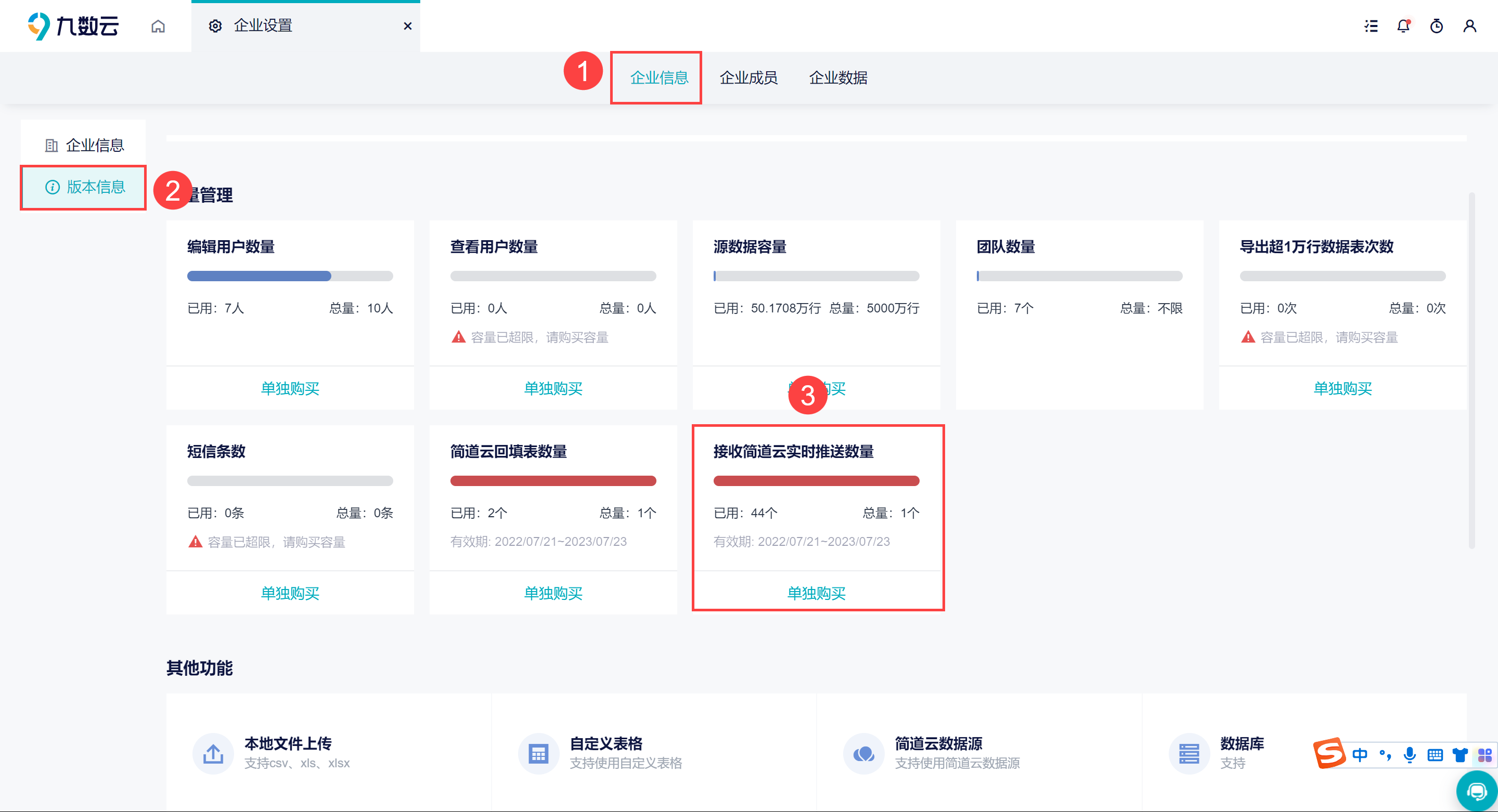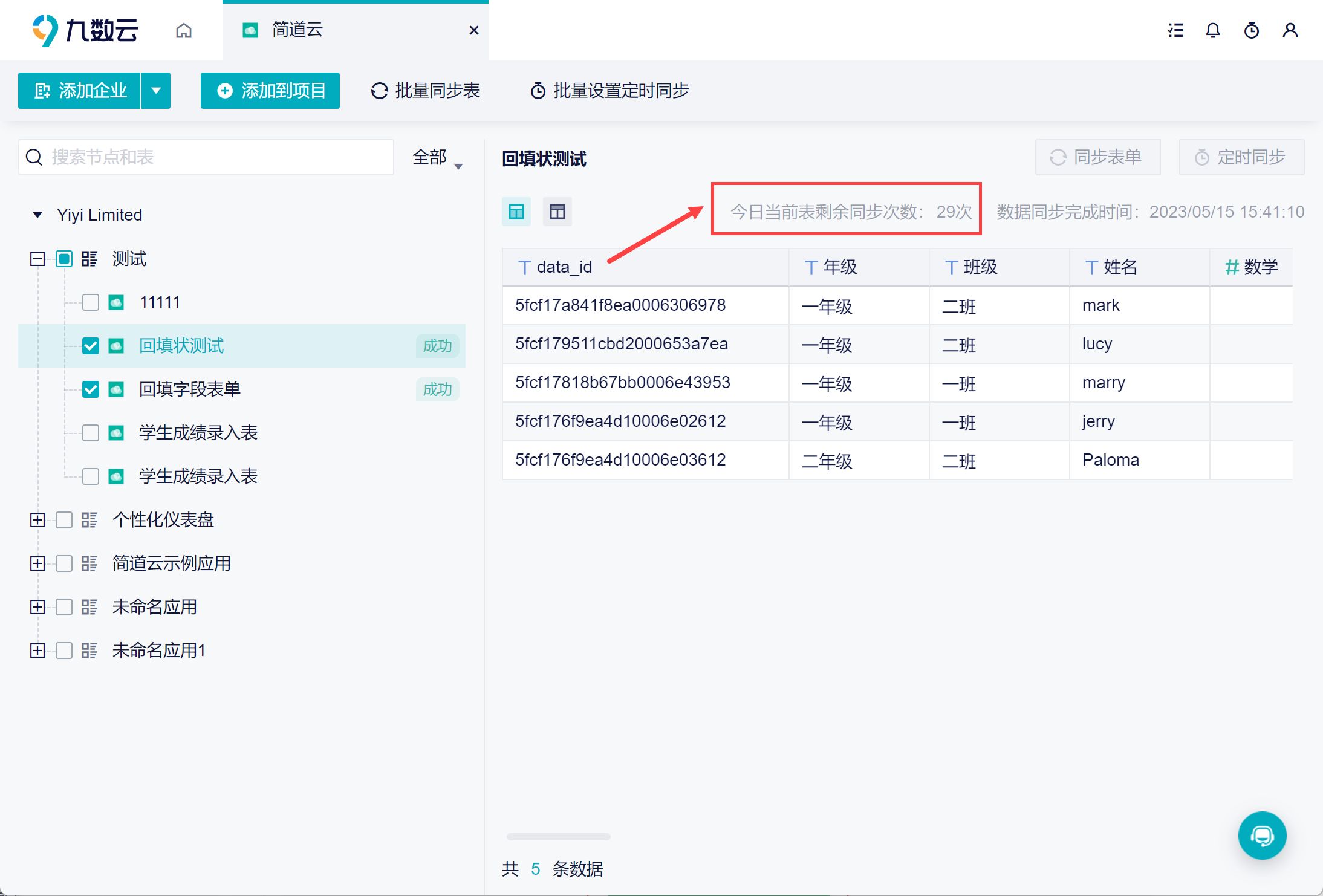1. 概述编辑
1.1 应用场景
用户在九数云中添加了简道云数据源、旺店通数据源等等,但是数据源的数据时会发生变化的,那怎么将数据同步至九数云呢?
1.2 功能简介
若是想要达到九数云中添加的数据同步的话,可以手动点击同步,也可以进行设置定时同步。
| 操作 | 说明 | 适用场景 |
|---|---|---|
单表同步 | 对某一张数据表手动进行同步 | 数据源中,某一张表或某几张表的数据进行了变更,想要立刻获取这些表的最新数据。 |
批量同步 | 对多张数据表手动进行同步 | |
| 同步数据源 | 对所有数据表进行同步 | 需要对所有的数据进行一次同步。 (数据量较大的情况下,同步所有数据表可能会耗费很长时间。请尽量进行单表或多表的同步) |
| 单表定时同步 | 对某一张数据表定时进行同步 | 数据源中,某一张表或某几张表的更新频率较高,想要及时的获取最近的信息。可以设置定时同步,这样可以就不需要手动同步了。 |
| 批量设置定时同步 | 对多张数据表定时进行同步 | |
| 定时同步 | 可以定时同步所有数据表 | 需要对所有的数据进行定时同步。 (数据量较大的情况下,同步所有数据表可能会耗费很长时间。请尽量进行单表或多表的同步) |
| 获取最新表 | 获取当前数据源的最新数据列表 | 当数据源中新增了一张数据表,想要同步至九数云。如果同步所有数据源,可能会耗费很长时间。 此时我们可以先使用「获取最新表」功能先将数据列表同步过来,再对新增的这张表进行「单表同步」,就可以减少同步时间。 |
| 接受简道云实时推送 | 仅简道云数据源可用。可以实现简道云填写的表单数据能够实时对接同步到九数云中。 | |
本文将对所有同步方式进行说明,请大家根据自己的需求选择对应的同步方式。
2. 同步数据源编辑
2.1 单表同步
若只需要对某一张数据进行同步,选择这个数据,点击右上角的「同步表单」即可,如下图所示:
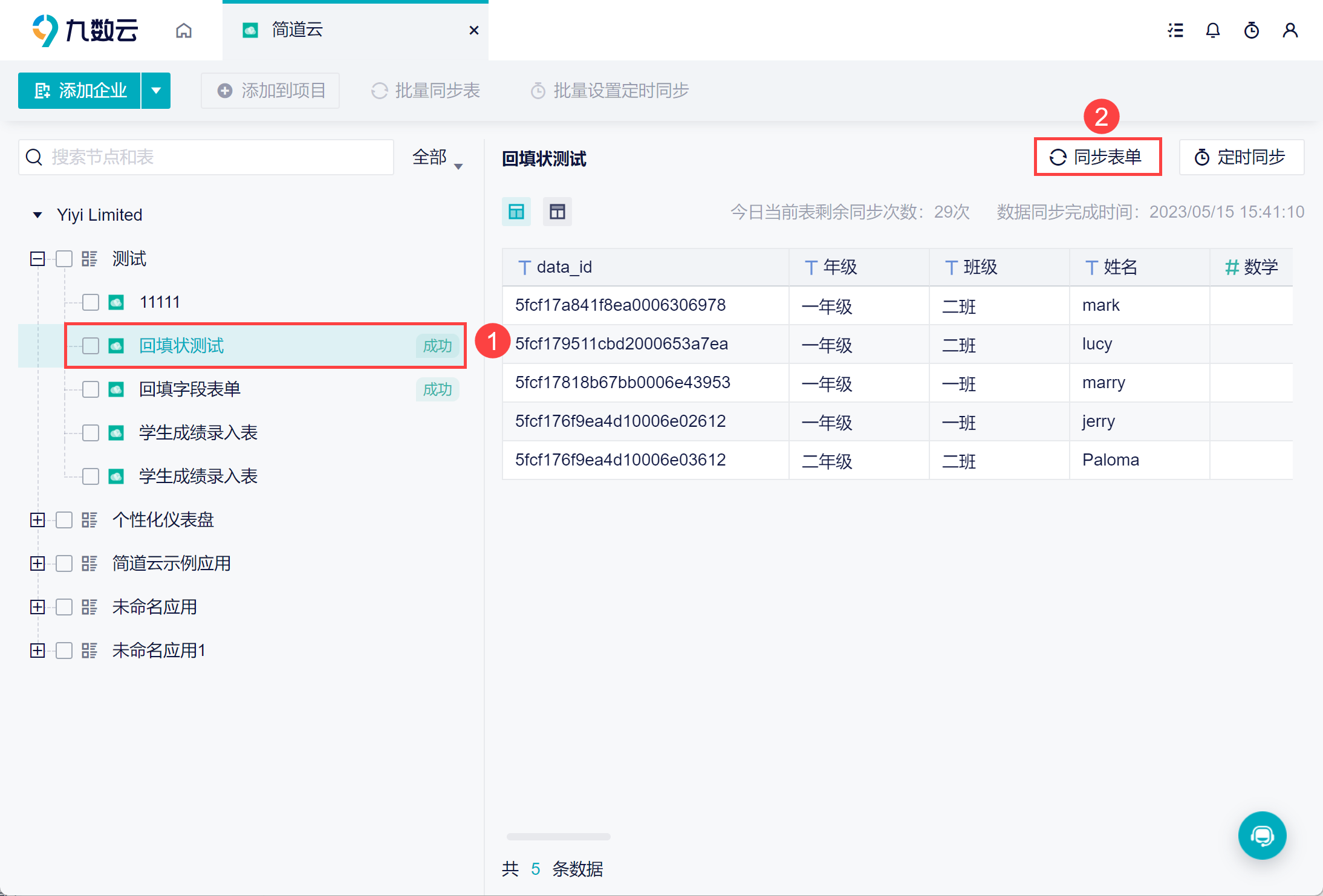
2.2 批量同步表
当数据表较多时,只需要同步更新部分表,可以使用「批量同步表」。
勾选想要同步的数据表,点击「批量同步表」触发同步,会显示各数据同步状态,如下图所示:
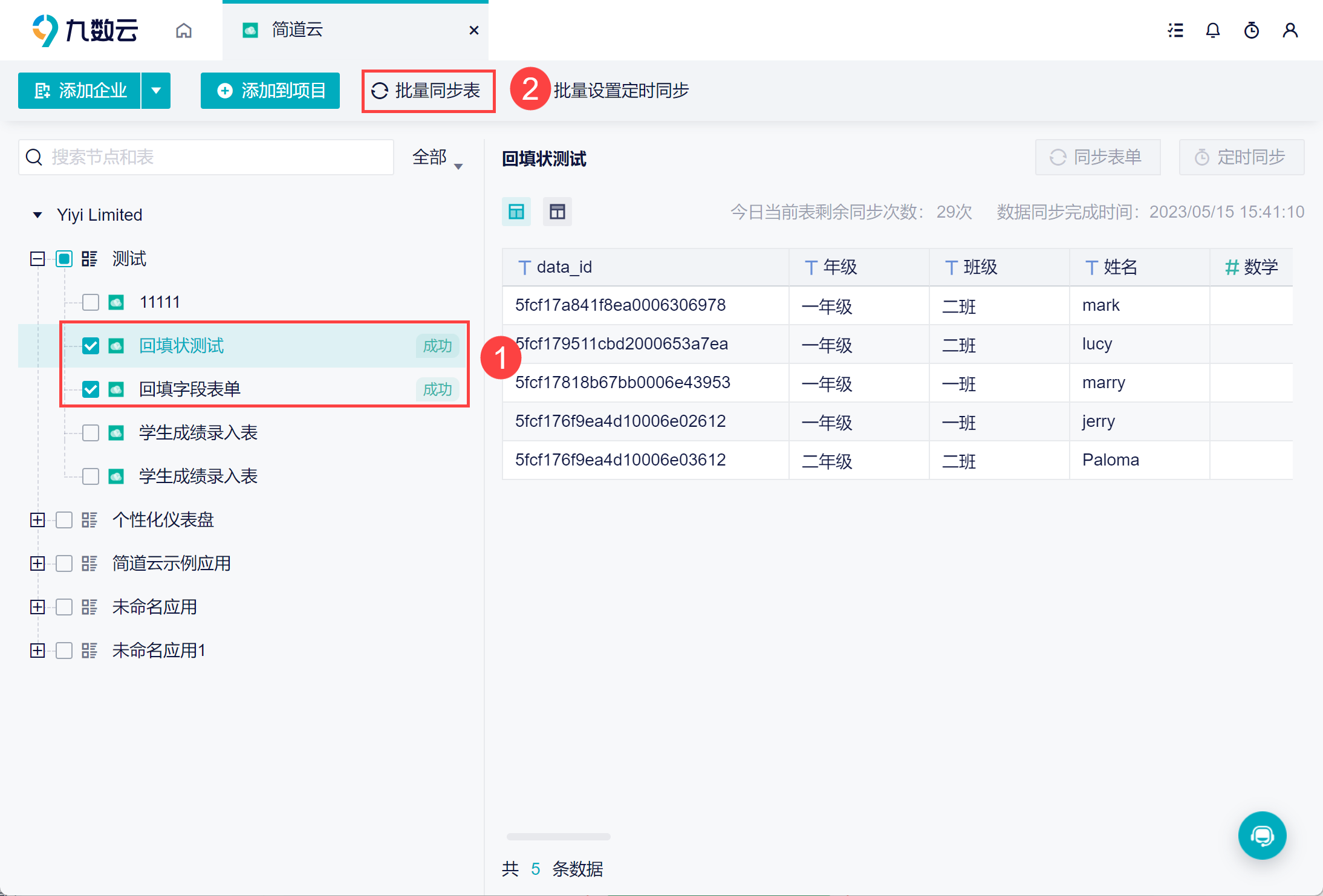
2.3 全量同步
如果你想要手动同步全部数据,可以使用「同步数据源」功能。
选择需要同步更新的企业,点击「同步数据源」,完成后,会显示数据同步的信息,如下图所示:
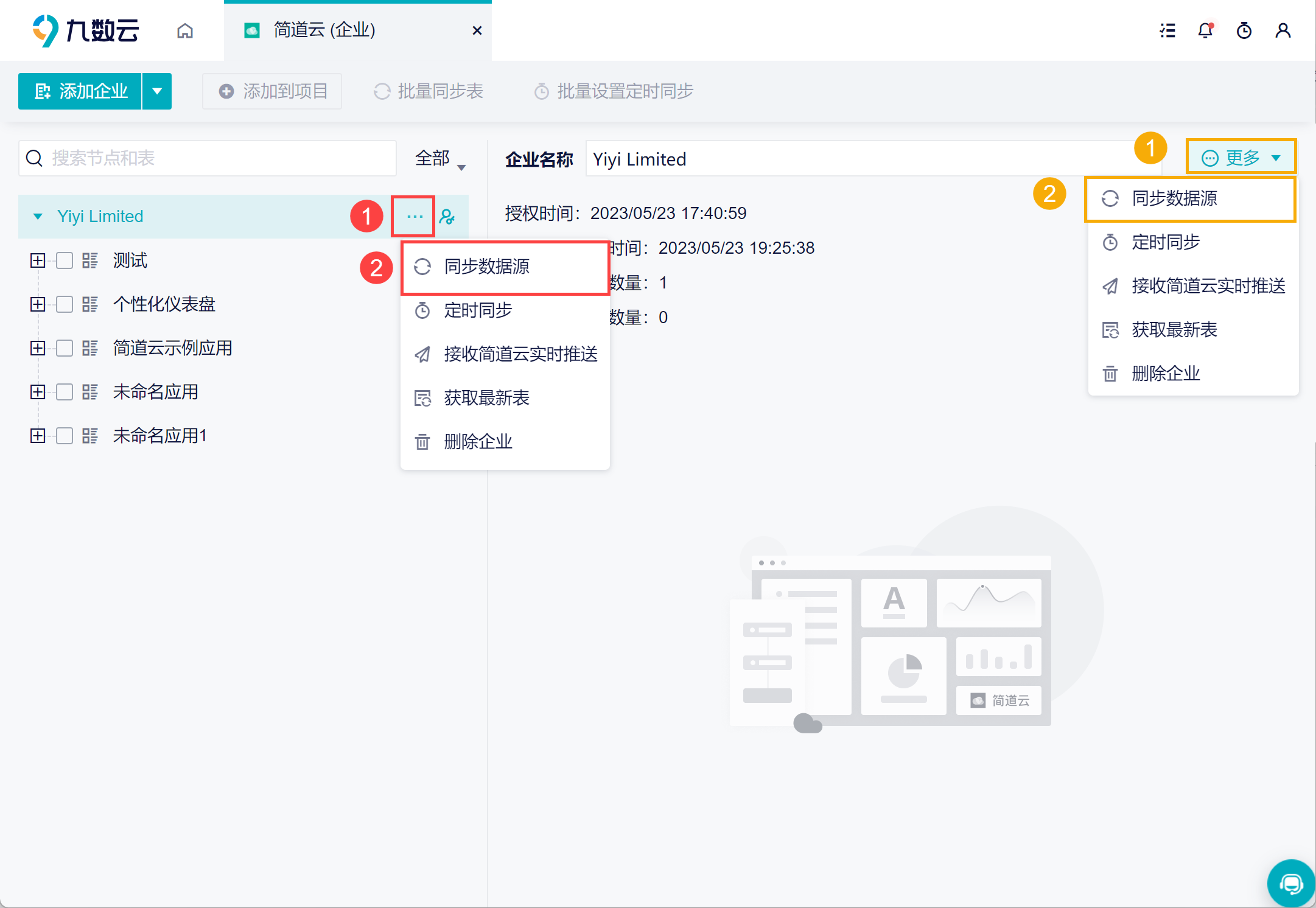
2.4 获取最新表
2.4.1 应用场景举例
如果在简道云中新增了一张表单数据,想要同步至九数云。选择同步数据源的话,所有数据表同步有可能会耗费很长时间,此时我们可以先使用「获取最新表」功能先将简道云列表同步过来,再对新增的这张表单数据进行同步,就不需要同步整个数据源了。
2.4.2 操作结果
点击后获取当前数据源最新列表,不含字段和字段值。例如简道云中删除某张表单,在点击「获取最新表」后,九数云中的这张表单数据也同步删除了。
若简道云中有一张新增表,在点击「获取最新表」后,会同时获取这张表的字段,但是不获取字段值。如下图所示:
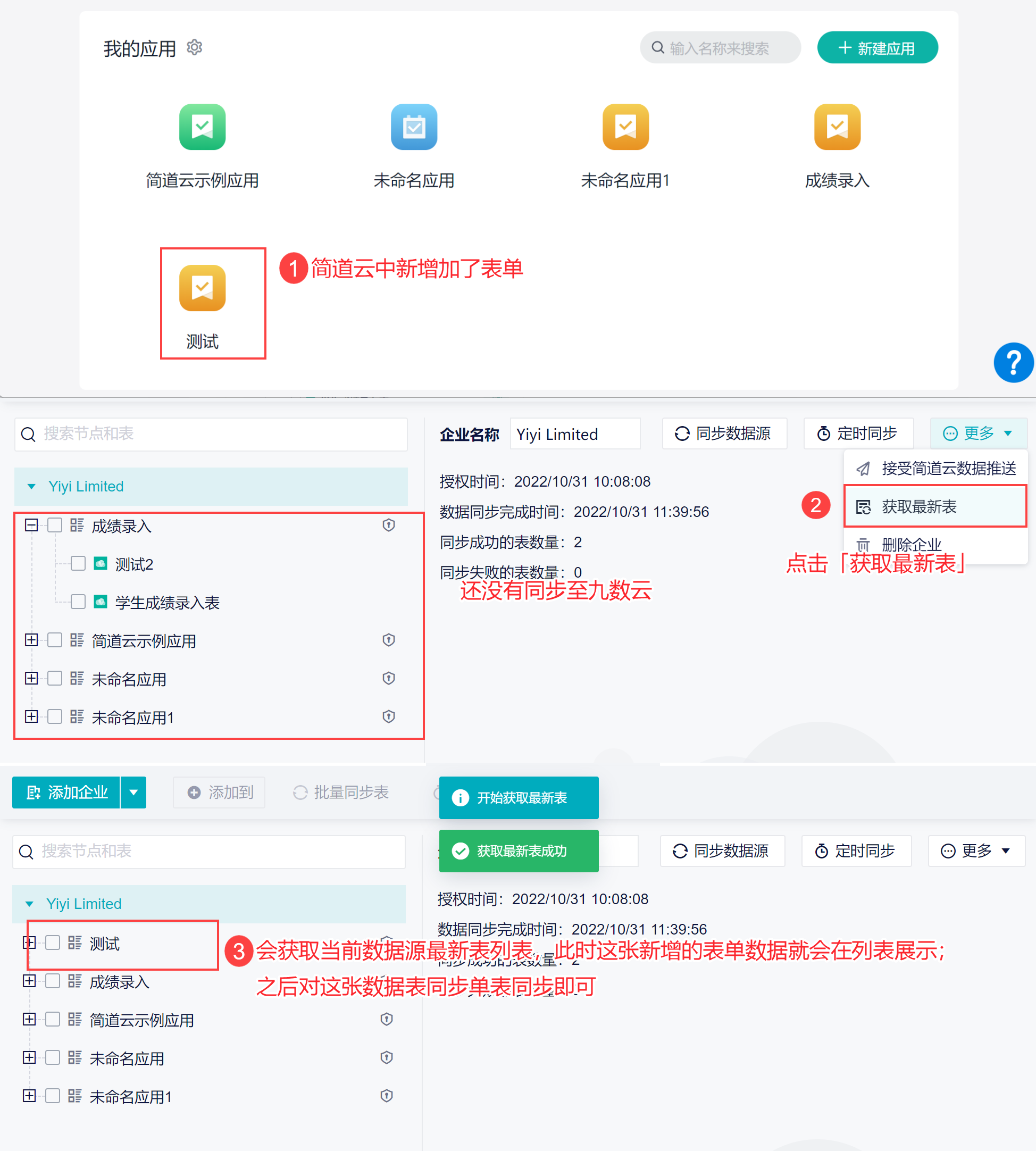
2.4.3 其他数据源
其他数据源比如旺店通数据源:
在数据列表中新增了一张数据表,或者数据表中新增了字段,可以使用「获取数据表」+「单表同步」获取到最新的数据。
如果数据表名发生了变化,可以使用「获取最新表」获取到最新的数据。
2.5 重新同步数据
在 电商数据源 中,可能会出现历史数据调整的情况,但手动同步不能将错误的历史数据覆盖。此时可以使用「重新同步数据」功能,将当前的数据清除并重新同步一个新的时间范围内的数据,如下图所示:

3. 定时同步编辑
3.1 单表定时同步
若只需要定时同步某一张数据表,点进这张数据表中,点击「定时同步」,打开「定时同步」按钮,设置同步开始时间和执行频率,点击「确定」即可按照规则执行定时更新,如下图所示:
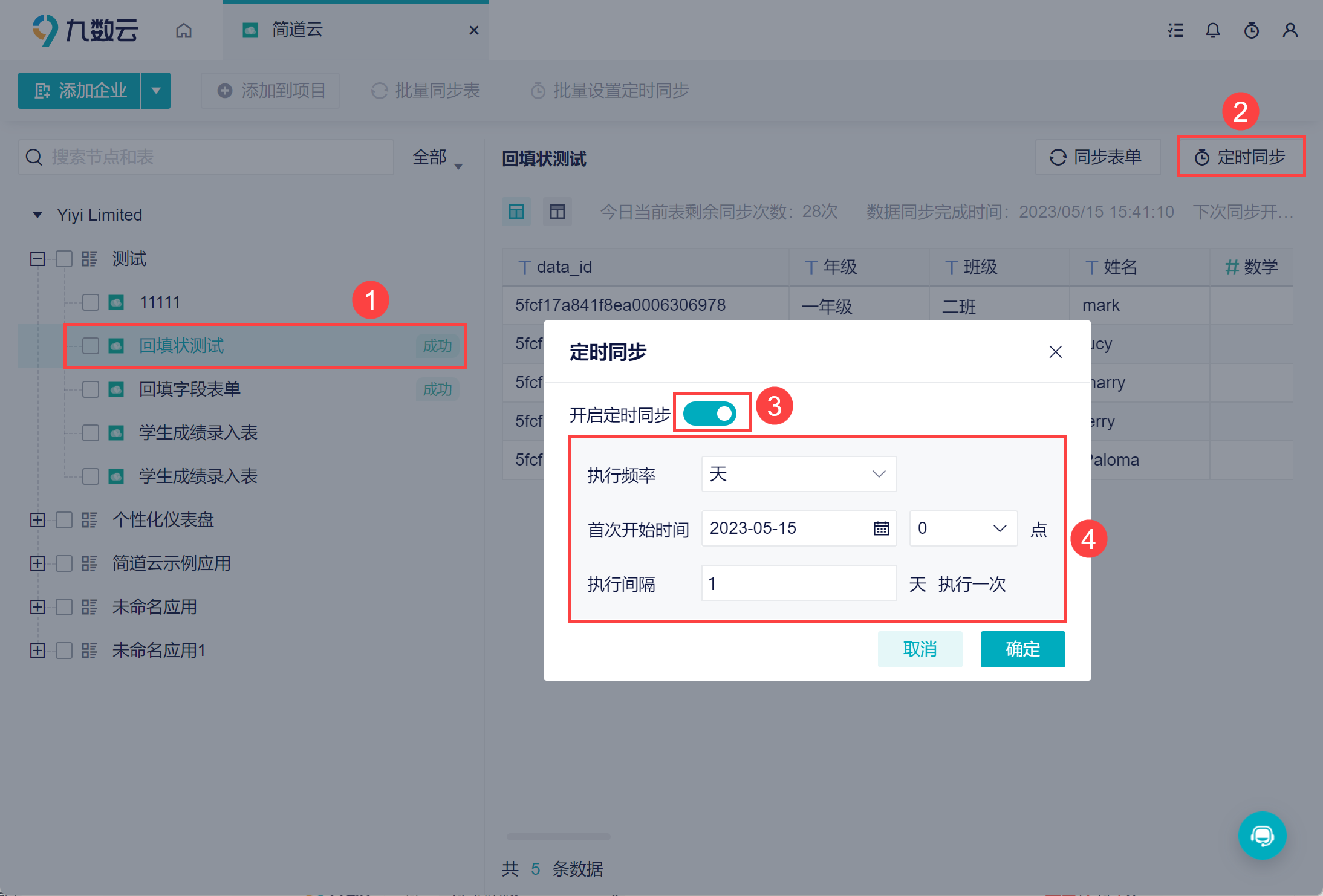
3.2 批量设置定时同步
若只需要对部分数据进行定时同步,可以使用「批量设置定时同步」功能。
勾选想要设置定时同步的数据,点击「批量设置定时同步」,勾选「定时同步」,设置同步开始时间和执行频率,点击「确定」即可按照规则执行定时更新,如下图所示:
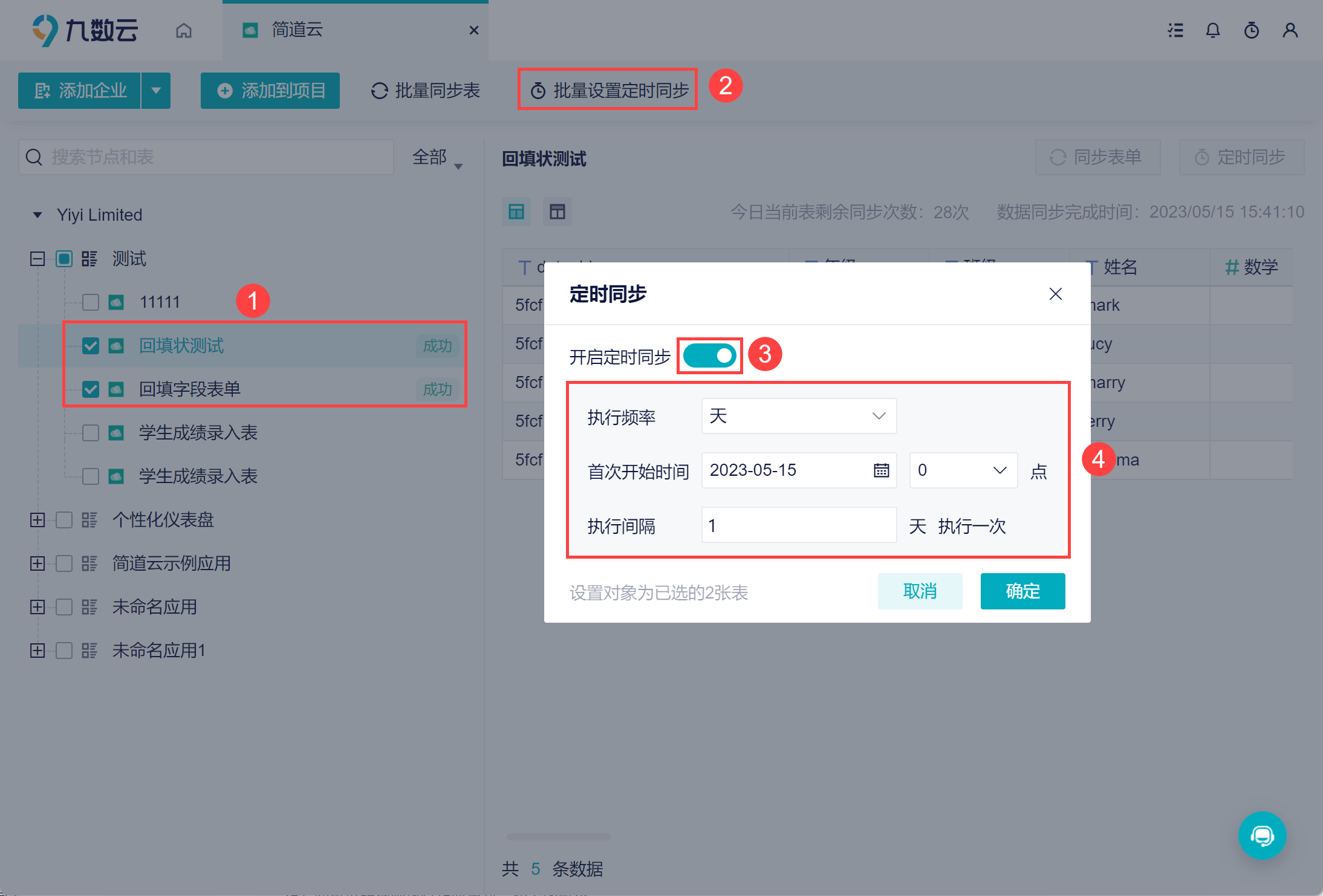
注:如果之前表已在 3.1 节单表定时同步中进行了设置,批量设置定时同步后,会覆盖原同步条件,替换成新设置的条件。
3.3 设置全量定时同步
如果你需要对全部的数据定期进行自动同步,可以使用「定时同步」功能。
选择企业,点击「定时同步」,设置同步开始时间和执行频率,点击「确定」即可按照规则执行定时更新,如下图所示:
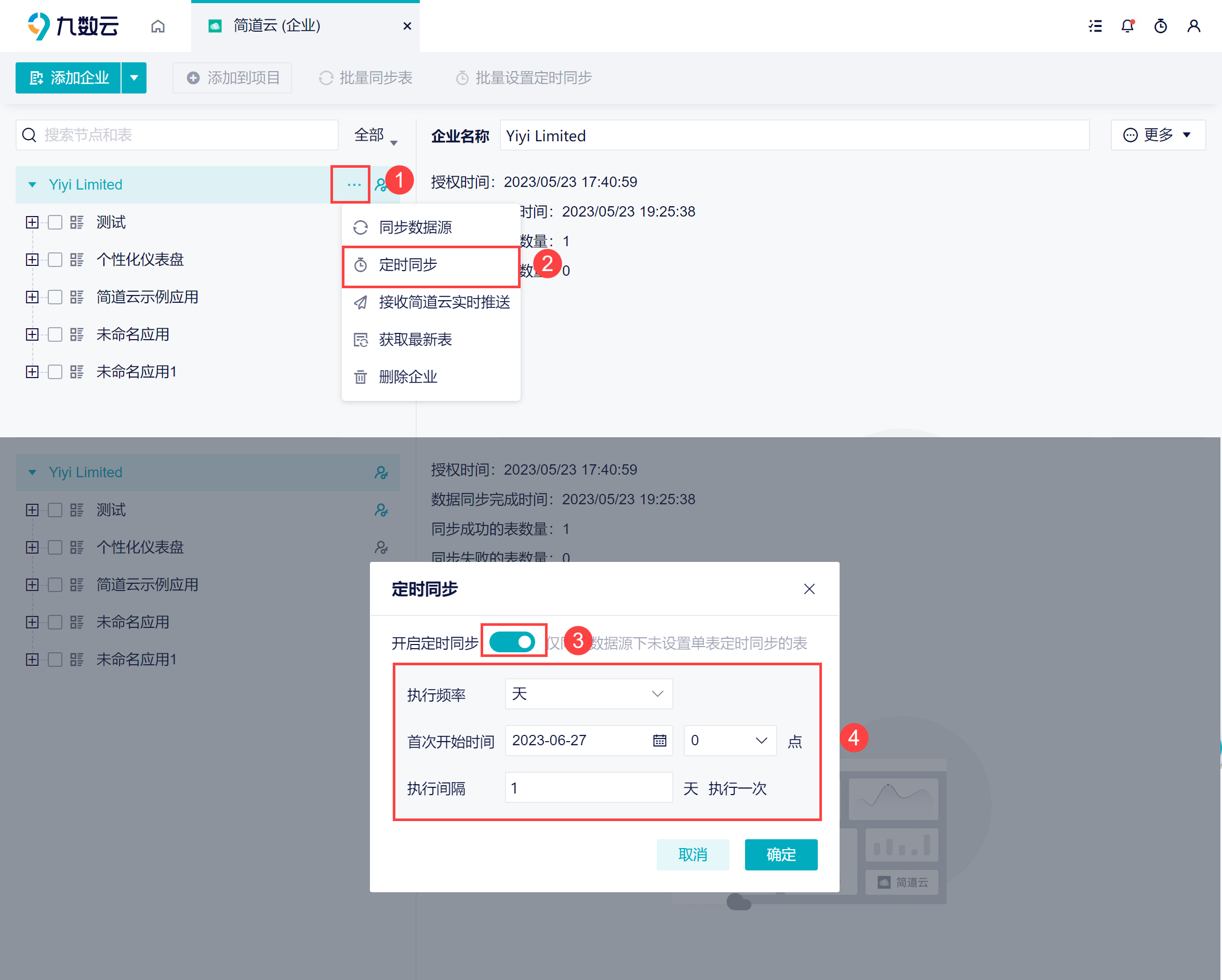
注1:全量定时同步设置后,仅同步数据源中未设置过单表定时同步的表,单表还是按照之前自己的设置进行定时同步;
注2:以上同步规则仅存在全量定时同步,手动全量同步还是会同步数据源下所有的表,不区分是否设置过单表定时同步。
3.4 定时列表
如果在数据源中设置了定时同步,在数据列表中可以看到同步执行的相关情况,比如最近执行时间、下次执行时间、执行状态等等。
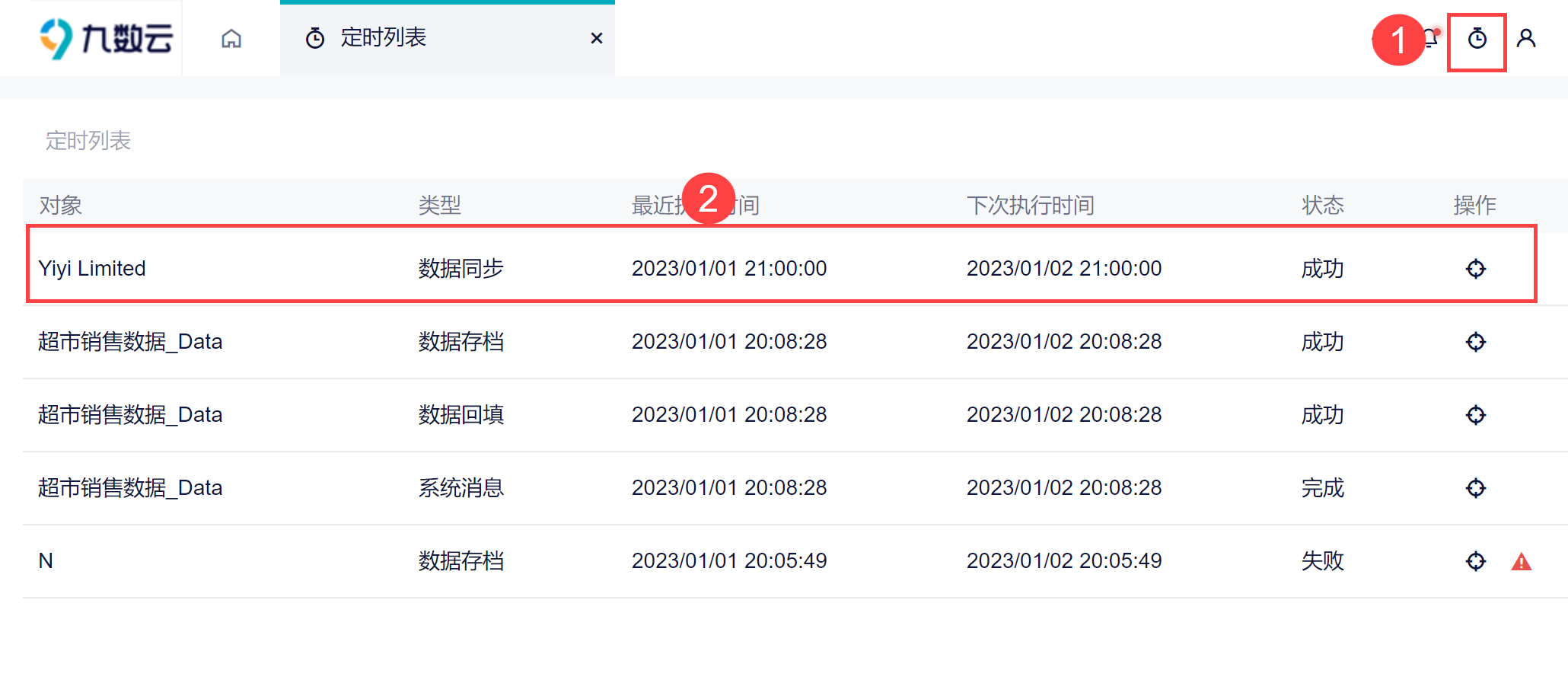
4. 接受简道云实时推送编辑
使用「接受简道云实时推送」功能前提:简道云企业开通了 webhook 功能。
4.1 操作步骤
如果你想要在简道云填写的表单数据能够实时对接同步到九数云中,可以使用以下方法。
1)首先获取服务器地址和 Secret ,如下图所示:
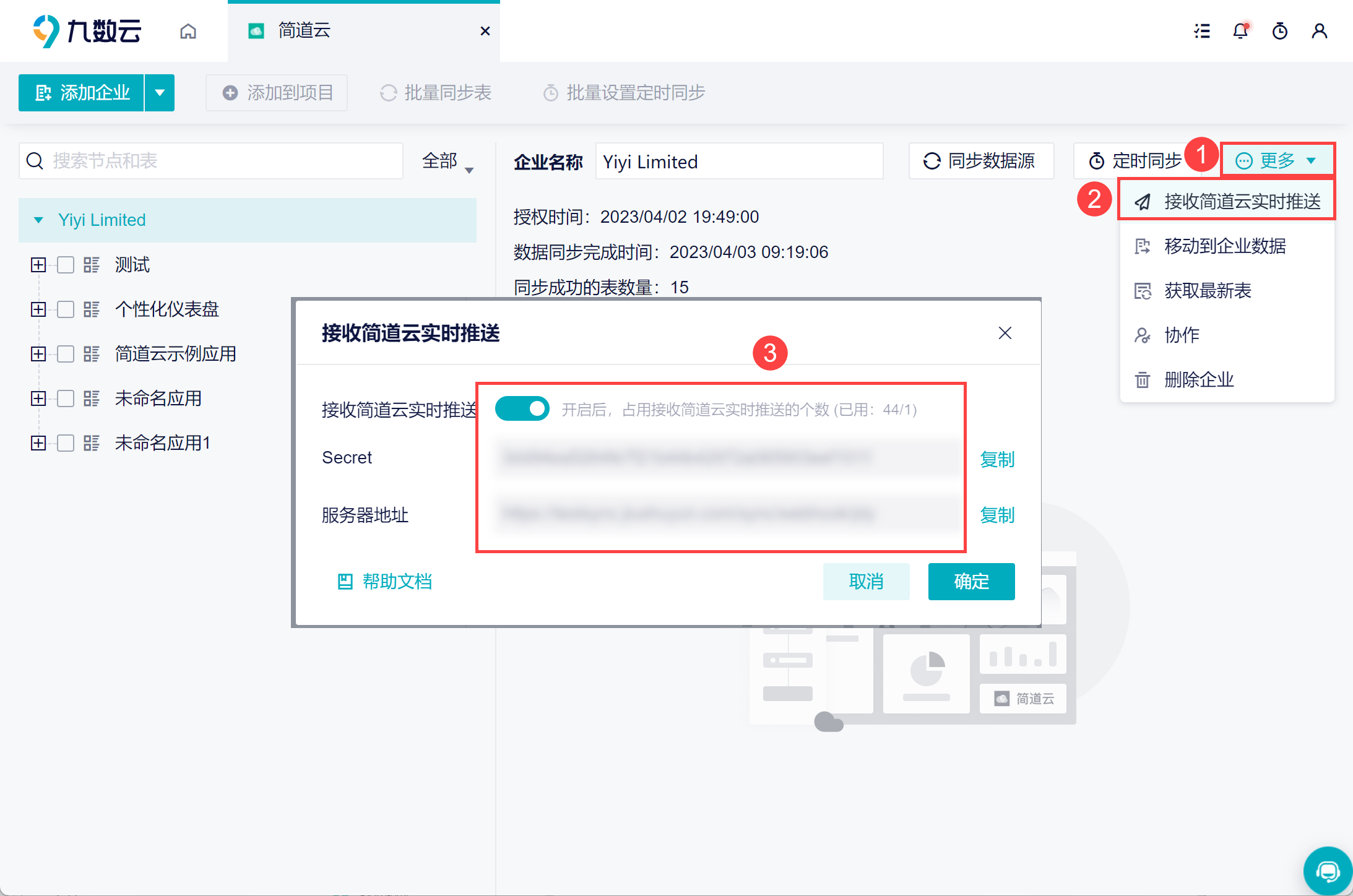
2)进入简道云编辑表单界面,如下图所示:
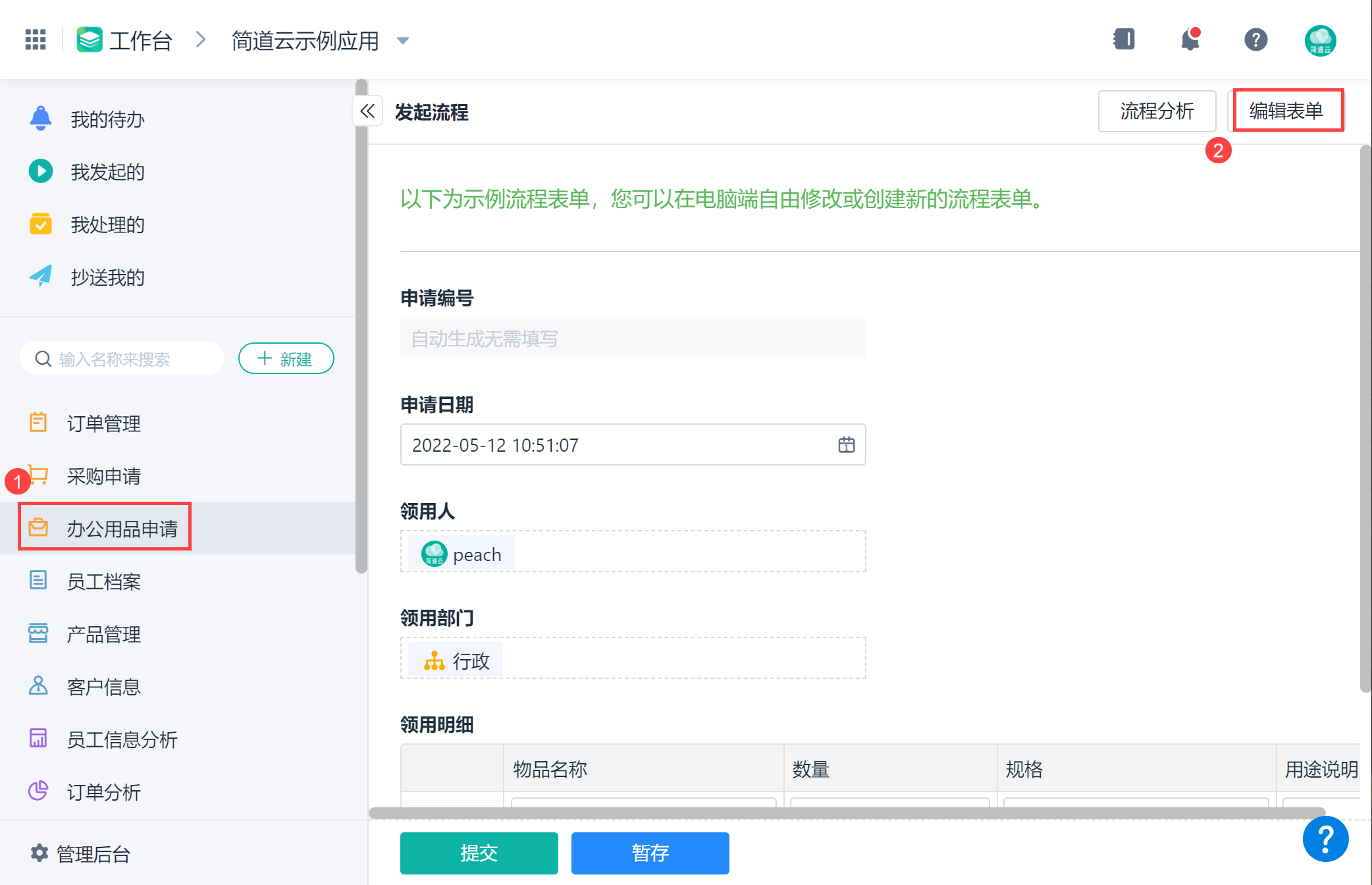
3)点击「扩展功能>数据推送>新建数据推送」,如下图所示:
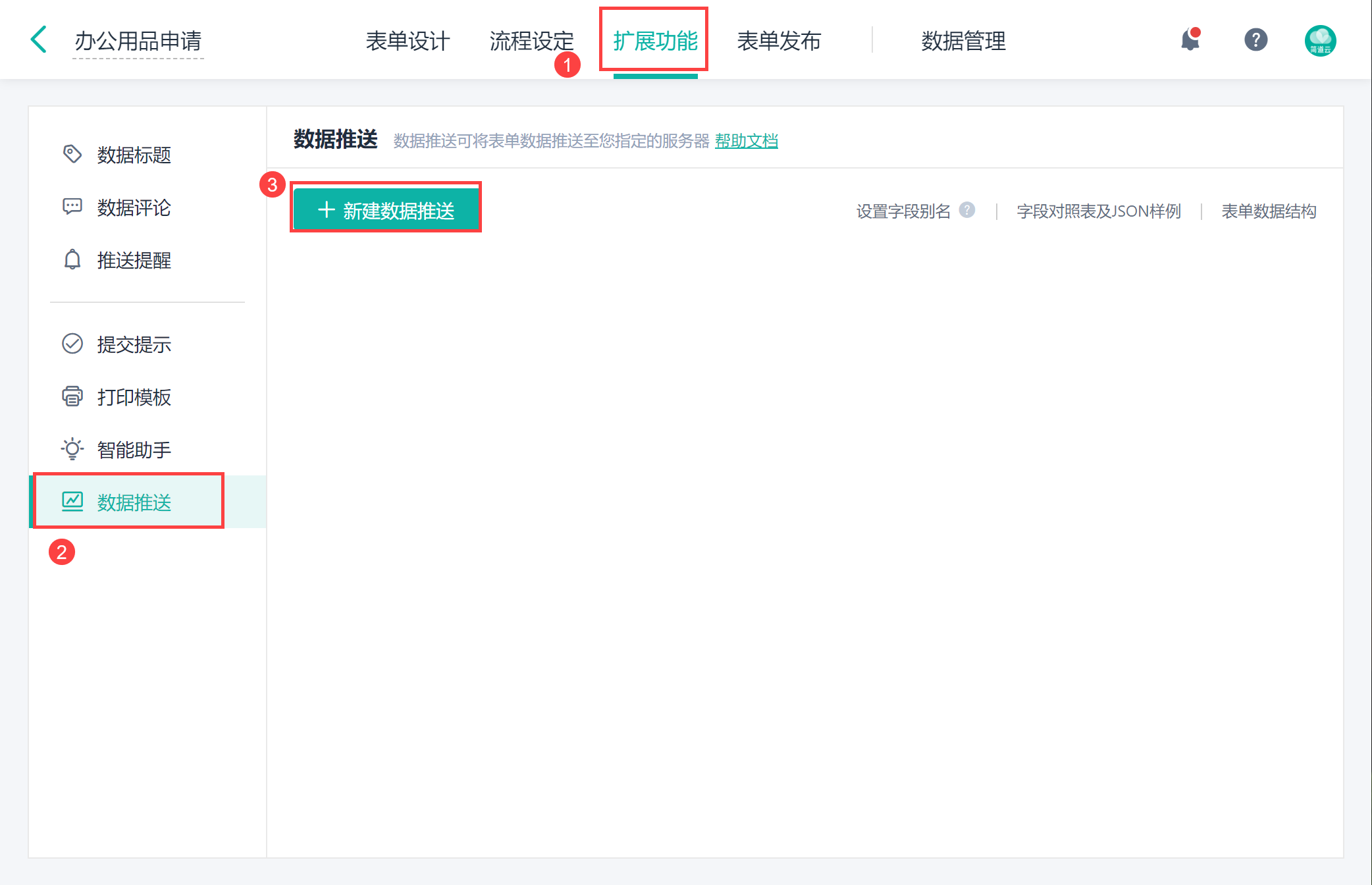
4)输入相关信息,并勾选推送事件,如下图所示:
注:在简道云配置数据推送时,需要勾选全部推送事件,才能保证数据的准确性。
其中服务器地址和 Secret 就是之前在同步设置中获取的信息。
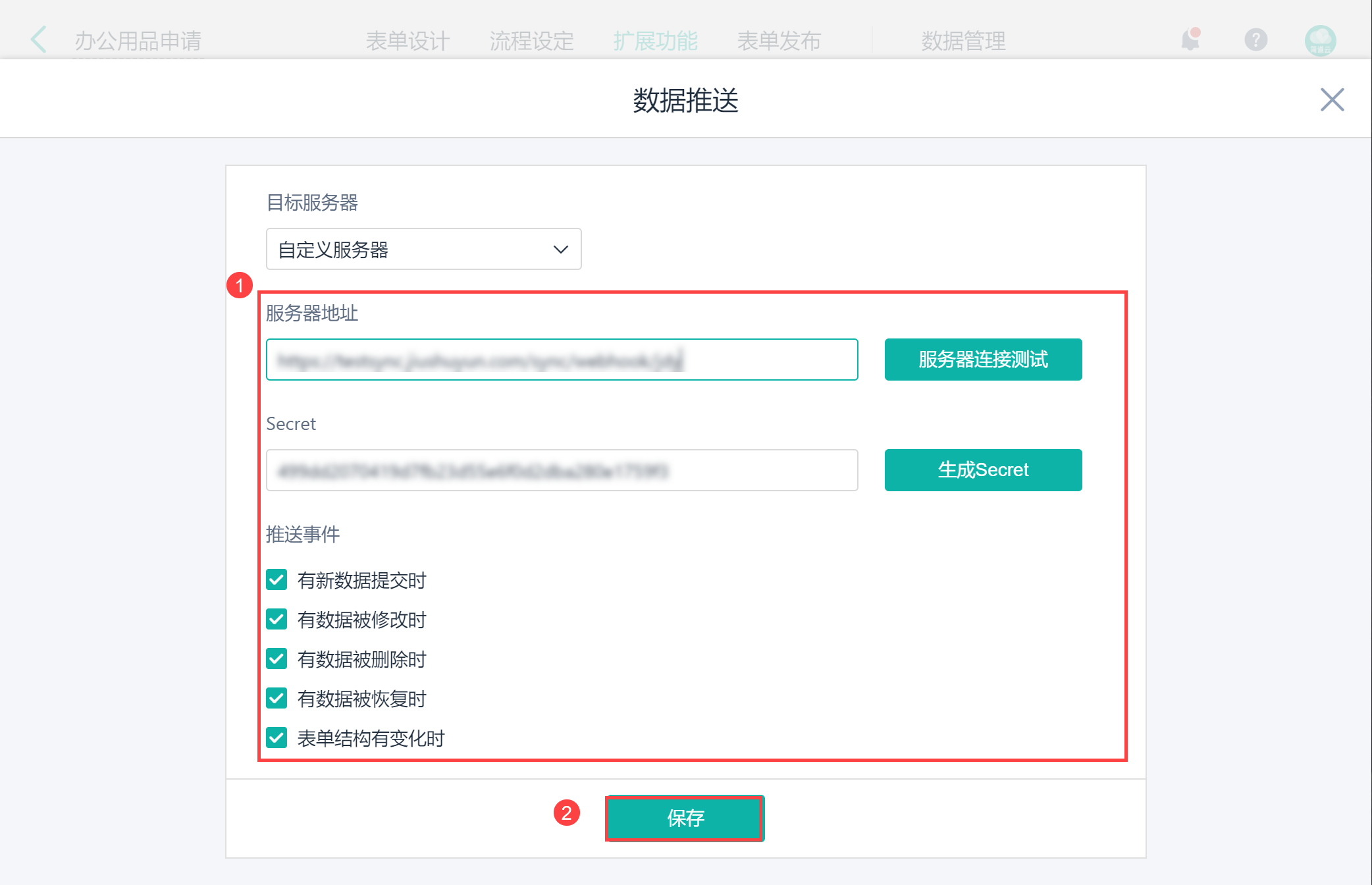
注1:只支持同步简道云通过表单提交的数据,Excel 和 API 上传至简道云的数据不支持同步到九数云;
注2:简道云数据第一次发生变化时,会立即同步至九数云。若数据在 3 分钟内连续提交,下次同步时间为 3 分钟后
推送时间说明如下表所示:
| 推送事件 | 描述 | 备注 |
|---|---|---|
| 有新数据提交时推送 | 通过表单提交一条数据时触发 | 增量更新,和单表更新独立,不影响数据源表的同步是否成功的状态 |
| 有数据被修改时推送 | 修改一条数据的内容时触发,包括流程数据流转、普通表单修改数据、管理员修改数据等 | |
| 有数据被删除时推送 | 删除一条数据时触发 | |
| 有数据被恢复时推送 | 恢复一条数据时触发 | |
| 表单结构有变化时 | 字段变更时触发 | 全量更新,走单表更新的逻辑 |
4.2 收费说明
4.2.1 升级版本
「接受简道云实时推送」功能仅高级版或企业版用户可使用,免费版用户请先升级版本。
管理员在「企业信息>版本信息」中升级版本,详情参见文档:版本信息
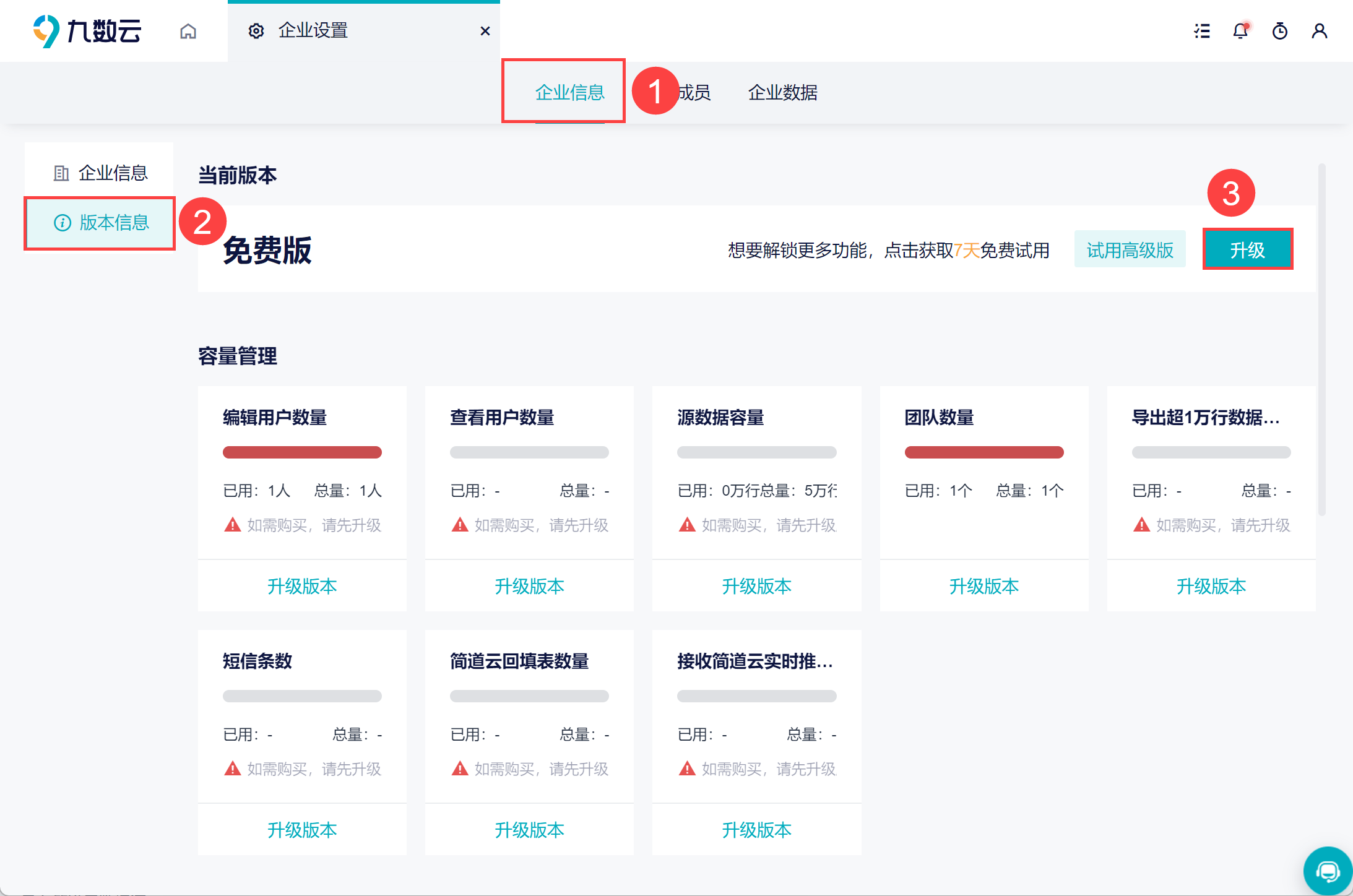
4.2.2 推送数量
这里的实时推送数量是指同一个企业下,不同团队中所有授权的简道云企业数量。
如果提示数量超限:
请选择关闭一些简道云企业的实时推送按钮;
请管理员购买实时推送数量(这里的数量是以简道云企业为单位),购买 1 个容量,即有一个简道云企业可设置「接受简道云实时推送」。